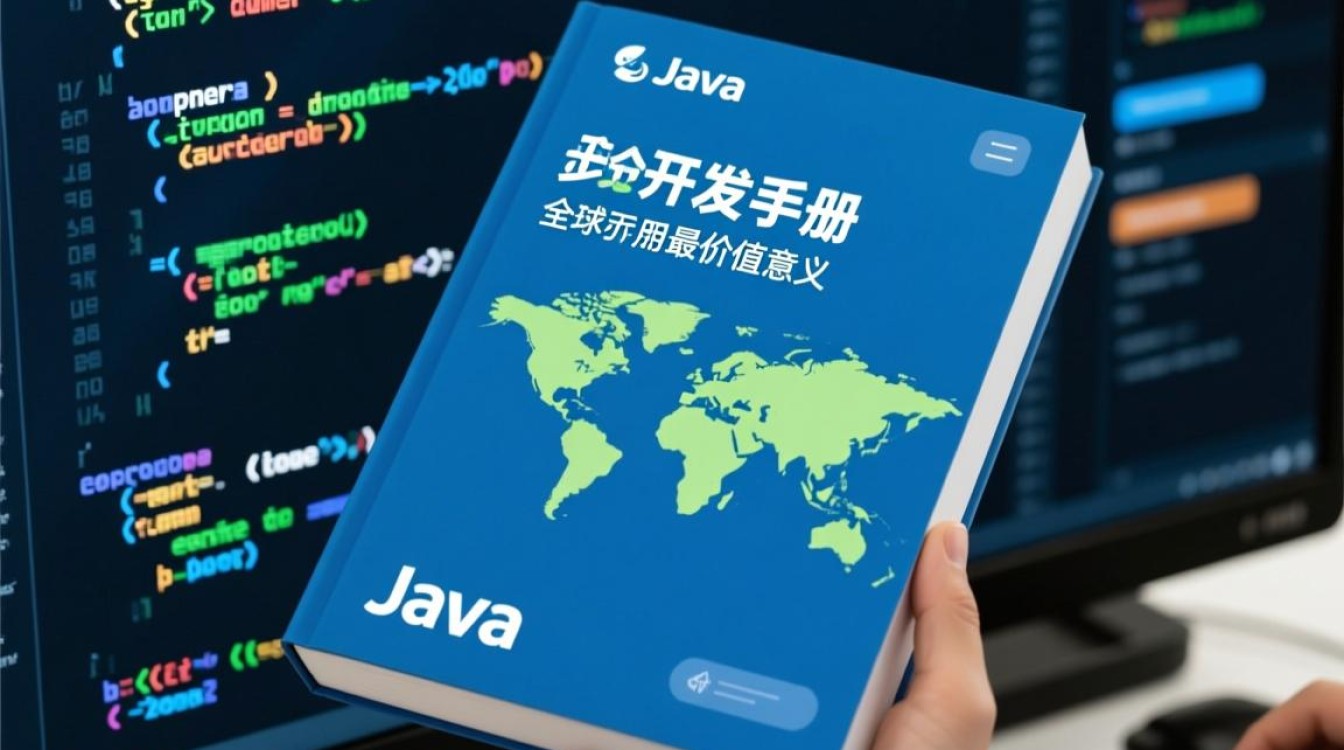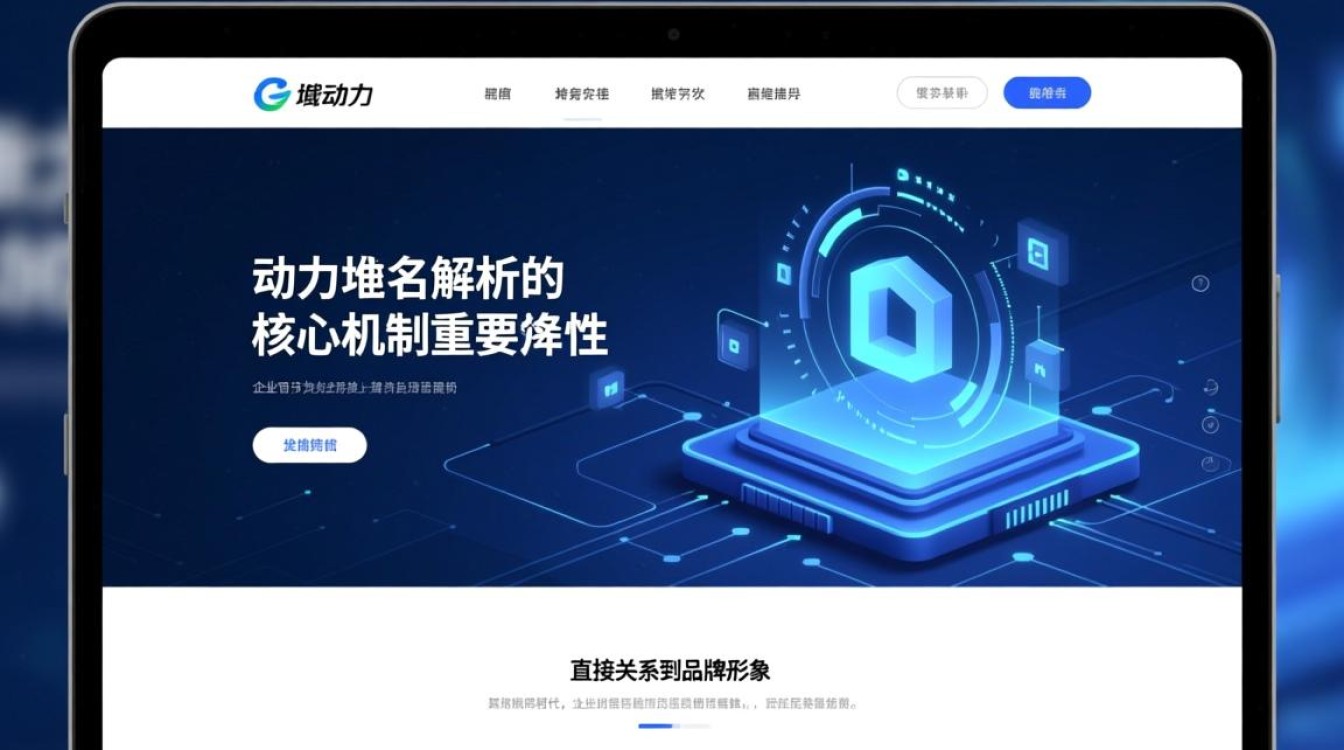虚拟机更改设置是日常使用和管理虚拟化环境的核心操作之一,无论是优化性能、适配硬件需求,还是保障系统安全,合理的设置调整都至关重要,本文将从虚拟机基础配置、硬件资源调整、存储与网络优化、系统安全增强以及高级功能启用五个方面,详细解析虚拟机设置的关键步骤与注意事项,帮助用户更高效地管理虚拟环境。

基础配置:虚拟机名称与操作系统适配
虚拟机的基础设置是创建环境的第一步,直接影响后续使用的便捷性,在虚拟机管理界面(如 VMware Workstation、VirtualBox 或 Hyper-V),首先需修改虚拟机名称,建议使用易识别的命名规则(如“Ubuntu22.04-Dev”或“Win11-Test”),方便批量管理时快速识别。
操作系统类型的准确选择同样关键,主流虚拟机工具会根据用户选择的操作系统自动推荐默认配置(如内存分配、磁盘格式),例如选择“Windows 11”时会提示启用 Secure Boot 并推荐至少 4GB 内存,若手动选择“其他”类型,需确保与实际系统版本匹配,避免因驱动不兼容导致的性能问题,时区、键盘布局等基础选项也需根据实际需求调整,避免后续使用中出现显示或输入异常。
硬件资源调整:平衡性能与需求
硬件资源的合理分配是虚拟机流畅运行的核心,CPU、内存、显卡等资源的调整需结合宿主机性能与虚拟机用途动态优化。
CPU 配置:在虚拟机设置中,可通过“处理器”选项调整 vCPU 数量,一般建议根据虚拟机负载需求分配,例如开发环境可分配 2-4 核,测试或轻量级服务器可分配 4-8 核,但需注意宿主机 CPU 的物理核心数,避免过度分配导致宿主机卡顿,部分场景下,可启用“CPU 热插拔”功能,允许在虚拟机运行时动态调整 vCPU 数量,提升灵活性。
内存管理:内存分配需遵循“够用且留有余量”原则,可通过“内存”选项设置固定大小或动态分配,固定分配适用于资源需求稳定的场景(如数据库服务器),动态分配则适合开发测试等负载波动较大的环境(如空闲时自动回收内存),需警惕内存超分配风险,即多个虚拟机内存总和超过宿主机物理内存,可能导致系统频繁使用交换分区,性能显著下降。

显卡与显示:对于图形处理需求较高的虚拟机(如设计软件或 3D 应用),需调整显卡设置,在“显示”选项中,可启用 3D 加速(如 DirectX 10/11 或 OpenGL 4.x),并分配显存(通常默认为 128MB,可根据需求提升至 256MB 或更高),分辨率适配也很重要,建议选择“自动适应”或匹配虚拟机系统分辨率,避免显示异常。
存储与网络优化:提升数据传输效率
存储与网络是虚拟机的“数据通道”,其设置直接影响读写速度与连接稳定性。
存储配置:虚拟机磁盘支持多种格式(如 VMDK、VHDX、qcow2),不同格式在性能、兼容性及扩展性上差异显著,VMDK(VMware)支持精简配置,初始占用空间较小,适合快速部署;VHDX(Hyper-V)支持 64TB 大小和动态扩展,适合大数据场景,若需调整磁盘大小,可通过“硬盘”选项中的“扩容”功能实现(注意:扩容后需在虚拟机内部进行磁盘分区管理),启用“磁盘模式”选项(如独立持久模式或非持久模式)可控制数据写入方式,非持久模式适合临时测试,重启后数据重置,减少磁盘损耗。
网络适配:虚拟机网络通常分为桥接模式(NAT)、NAT 模式和仅主机模式,桥接模式可使虚拟机直接接入宿主机所在局域网,获得独立 IP,适合需要对外服务的场景;NAT 模式通过宿主机网络转发,虚拟机可访问外网但无法被外部直接访问,适合临时上网需求;仅主机模式仅允许虚拟机与宿主机通信,适合隔离环境测试,网络带宽限制可通过“网络适配器”中的“带宽限制”选项设置,避免单个虚拟机占用过多网络资源。
系统安全增强:隔离与防护措施
虚拟机的安全性需从隔离与访问控制两方面入手,在“选项”-“常规”中关闭“自动连接”功能,避免虚拟机随宿主机启动而自动运行,减少攻击面,为虚拟机设置独立的登录密码,并启用 BIOS/UEFI 密码,防止未授权访问。

对于敏感数据,可启用“加密”功能(如 VMware 的 VM Encryption 或 VirtualBox 的 VDI/VMDK 加密),对虚拟机磁盘文件进行加密存储,即使文件泄露也无法直接读取数据,定期备份虚拟机配置文件和磁盘文件至关重要,可通过“快照”功能创建系统状态备份,出错时快速恢复,需注意,快照适合短期备份,长期备份建议导出为虚拟机模板或转移到外部存储。
高级功能启用:解锁虚拟化潜力
现代虚拟机工具提供多种高级功能,可进一步提升使用效率,启用“文件夹共享”功能(如 VMware Tools 或 VirtualBox Guest Additions),实现宿主机与虚拟机之间的文件拖拽与复制;开启“拖放”功能,支持文本、图片等直接交互;对于需要远程管理的场景,可启用“远程桌面”或“SSH 服务”,实现无界面操作。
对于企业级用户,分布式资源调度(DRS)和资源池功能可帮助跨宿主机动态分配资源,提升集群整体利用率;而“实时迁移”功能则允许虚拟机在宿主机维护时在线迁移至其他节点,保障业务连续性。
虚拟机更改设置是一项需要结合实际需求与技术理解的操作,从基础配置到高级功能,每个环节都需谨慎评估,合理的设置不仅能提升虚拟机性能,还能延长宿主机硬件寿命,为企业或个人用户提供稳定、高效的虚拟化环境,在操作过程中,建议提前备份虚拟机,避免因误操作导致数据丢失,同时关注宿主机资源使用情况,确保虚拟化环境的健康运行。